Votre objectif va être d’écrire un message en le dictant à voix haute. Vous avez les mains prises ou bien vous êtes en voiture, ce qui vous gène pour pouvoir prendre le téléphone. C’est effectivement fort pratique de pouvoir écrire un message à voix haute. Dans cet article, on va vous expliquer quelle est la technique pour mettre en place tout d’abord la saisie vocale. Ensuite vous verrez quelle est la technique pour dicter un message en le dictant.
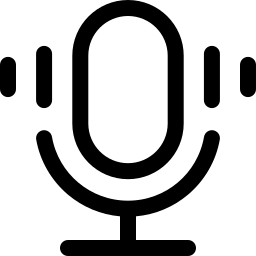
Quelle est la méthode pour mettre en place la saisie vocale sur votre Motorola P50?
Pour pouvoir pouvoir dicter un message, il faut contrôler que l’option est activée sur votre téléphone android. Pour activer l’option Saisie vocale , lisez les étapes suivantes:
- rendez-vous dans les paramètres de votre Motorola P50
- parfois vous allez devoir choisir paramètres supplémentaires, si non présent passez directement à 3.
- sélectionnez Langue et saisie
- Puis dans la partie Méthode et Saisie , sélectionnez
- Saisie vocale Google, si vous avez le clavier Gboard et cliquez sur la langue de saisie vocale
- autre clavier que Google, sélectionnez clavier et Saisie automatique vocale, et cocher cette saisie vocale
Quelle est la méthode pour dicter un message écrit sur Motorola P50?
Vous avez différentes options pour écrire un message en parlant. On va prendre dans le premier exemple, la saisie vocale via le clavier Gboard, si vous désirez changer de clavier sur votre Motorola P50, consultez notre article.
Envoyer un message dicté grâce à votre clavier
Effectivement, c’est super facile de dicter un message. Suivez les étapes suivantes pour écrire votre message en le dictant:
- allez dans l’appli Message de votre Motorola P50
- cliquez ensuite à l’endroit où vous saisissez le texte
- en haut à droite on peut découvrir un micro , cliquez dessus
- quand vous entendez » Parlez maintenant, dicter votre texte »
- pour mettre de la ponctuation ou bien passez à la ligne, il faut juste le dire à voix haute. À titre d’exemple, dites » Point « , » Point d’interrogation « , » nouvelle ligne »
- quand vous avez fini, sélectionnez la pointe de flèche pour envoyer
Utiliser l’assistant google pour dicter un message
Vous pouvez passer par l’assistant Google pour vous aider à rédiger un message et même l’envoyer. Avant tout, vous allez devoir que l’assistant Google soit activé sur votre Motorola P50. Une fois l’assistant enclenché, il est simple de dicter un message, lisez les étapes:
- Dites » Ok google »
- Puis dites à titre d’exemple « Envoyer messages à… » ou bien « Envoyer message Messenger à… »
- Choisir le destinataire dans la liste de contacts
- Dicter le message
- une fois finie, cliquez sur Envoyer
Si vous êtes à la recherche d’autres tutoriels sur votre Motorola P50, vous pouvez consulter les tutoriels de la catégorie : Motorola P50.






